标签:lcm pue 配置 blog gre lang port otl too
参考:https://www.cnblogs.com/Jay-CFD/p/6067274.html
下载链接:https://code.visualstudio.com/download
直接下载安装即可。
为了在win10下较好的调试linux程序,需要安装Remote - WSL这个插件,安装以后,左下角就会出现绿色的按钮,用来重新在WSL中打开vscode。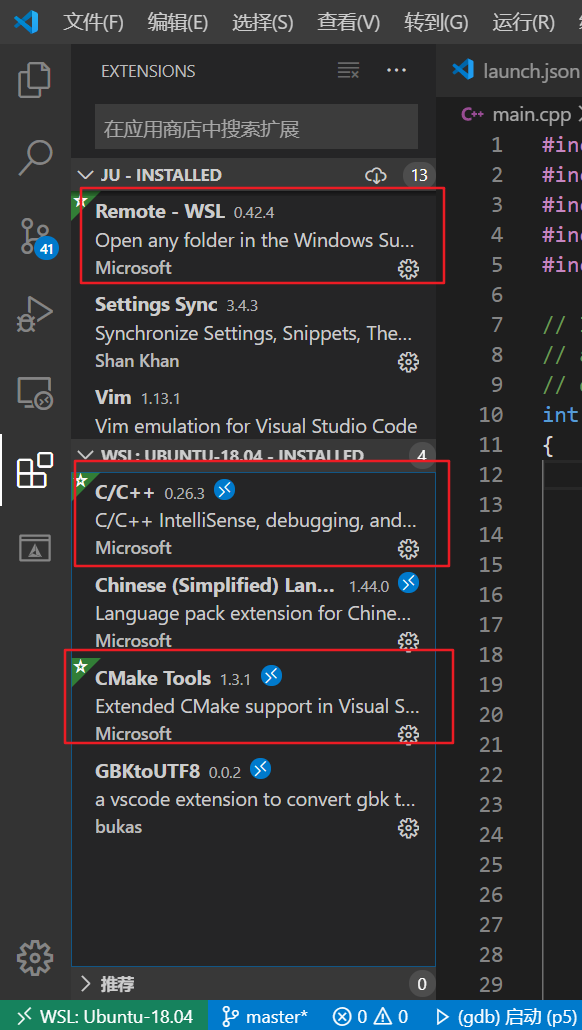
安装完CMake Tools以后,就可以直接通过点击按键实现configure,make工作了。
然后运行(如果是OpenGL程序还需要额外配置一下,参考最后“OpenGL程序运行”小节: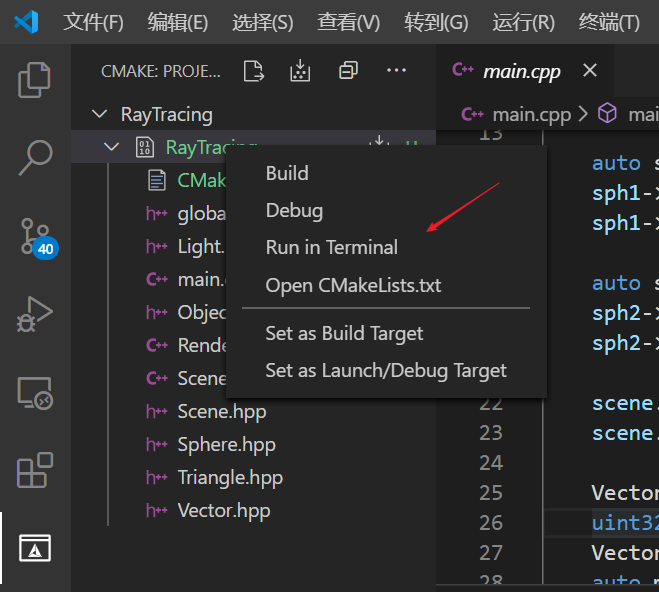
首先安装gdb:
sudo apt-get install gdb
然后在WSL中启动vscode,这里选择在原路径重新打开vscode: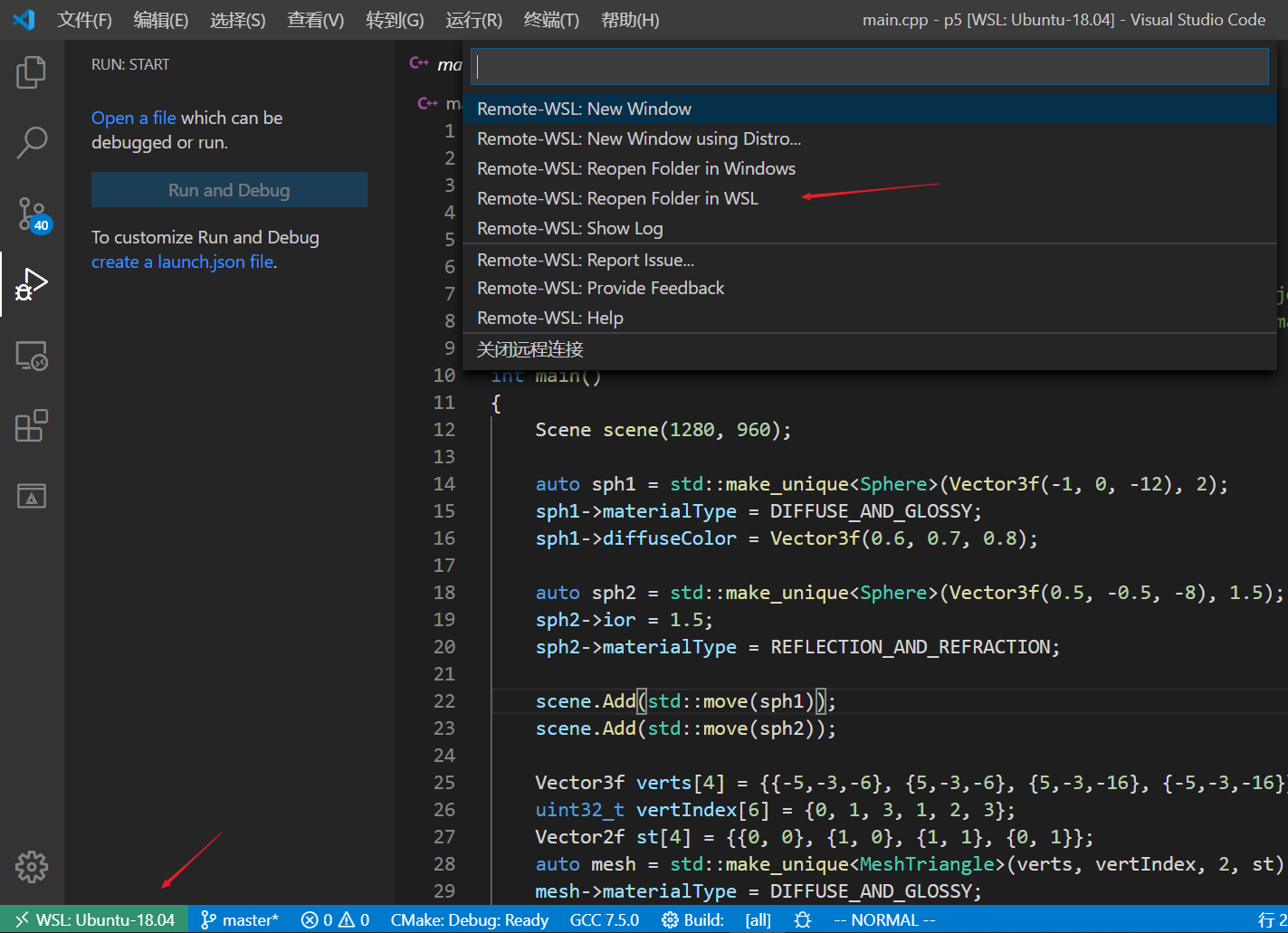
然后打开配置文件: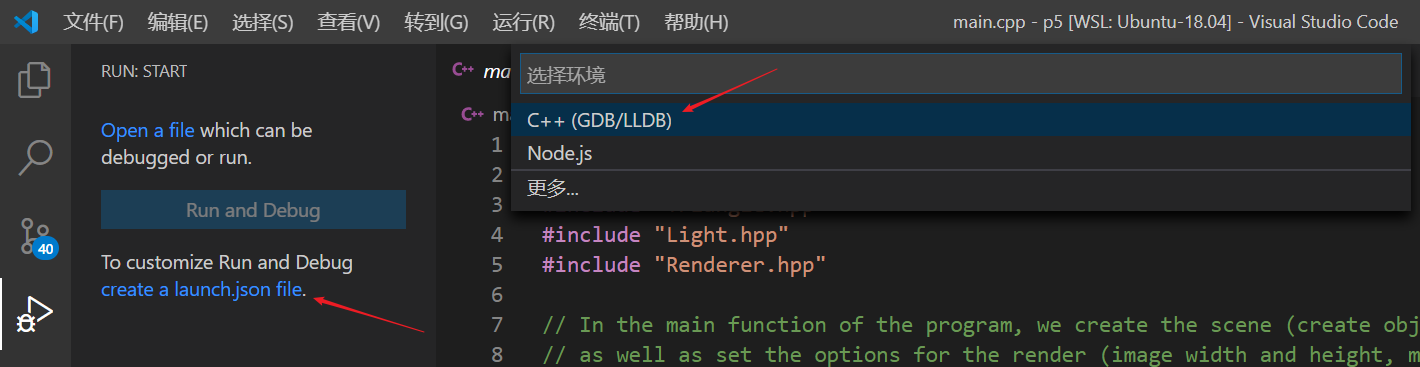
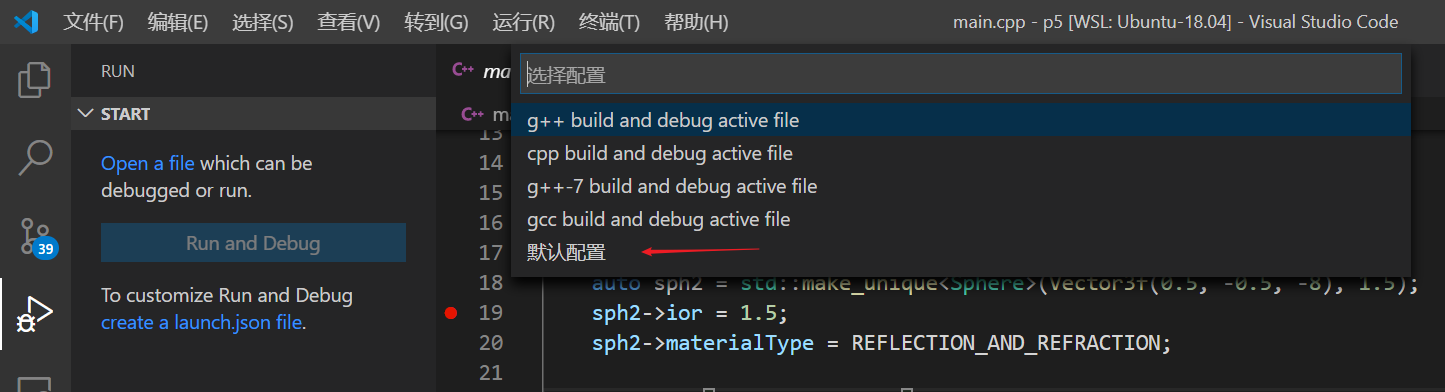
然后修改执行文件的路径: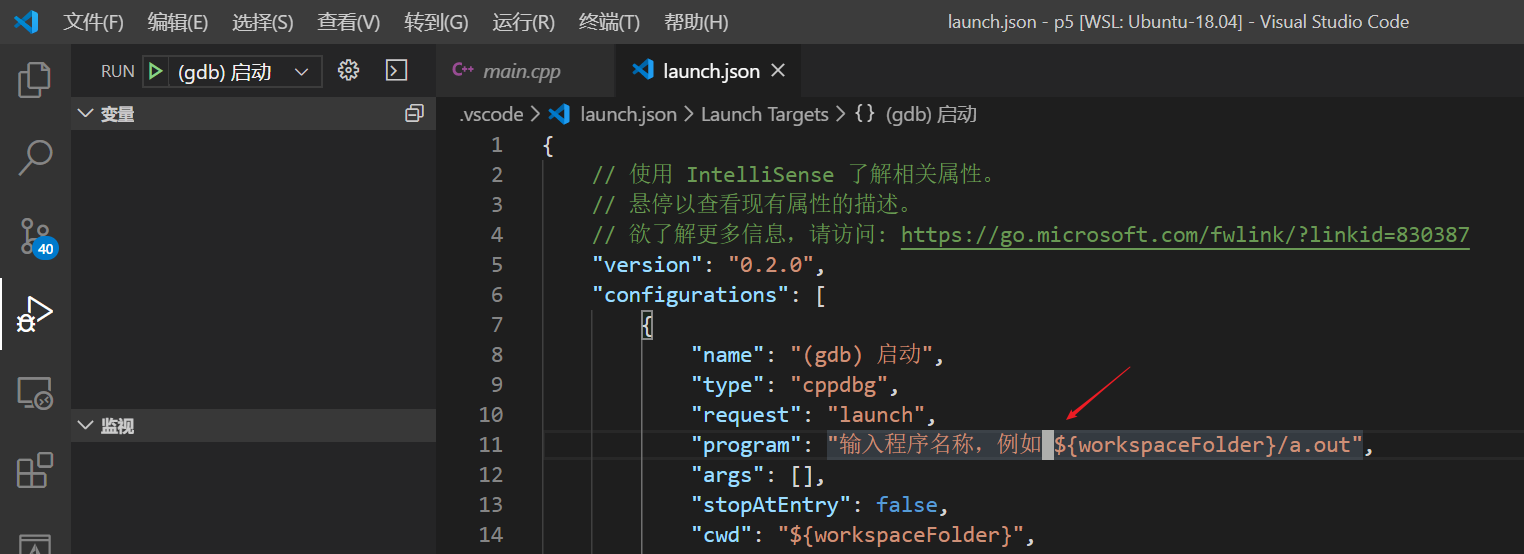
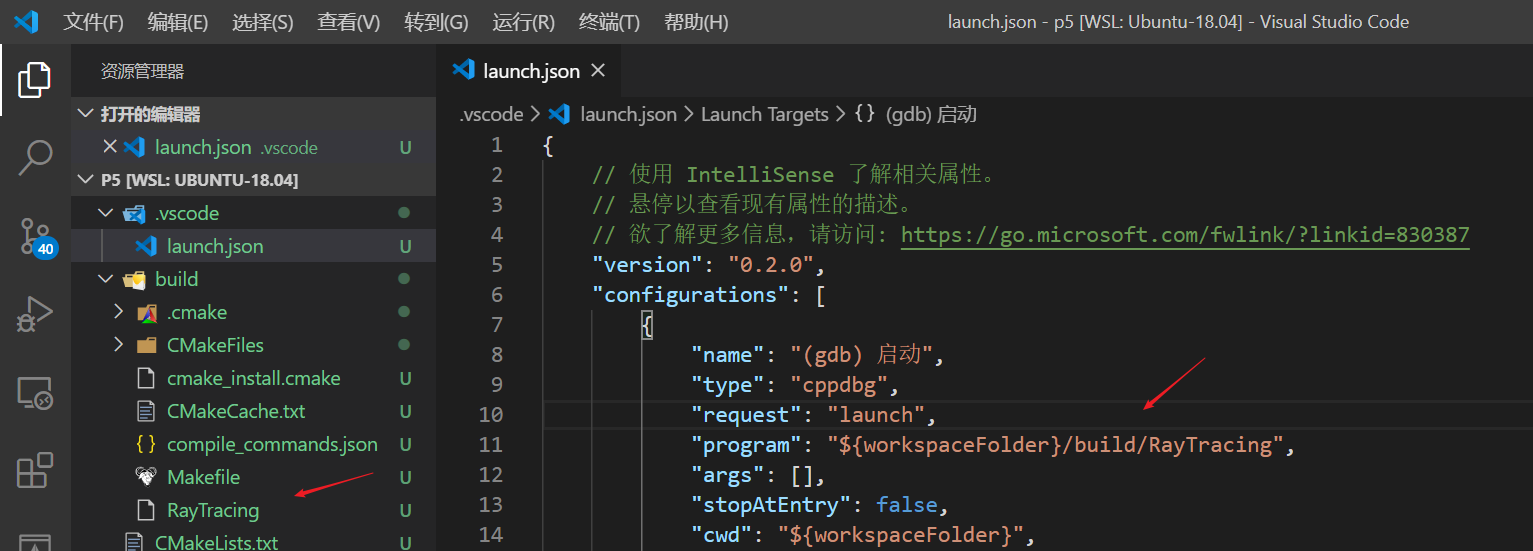
Debug编译: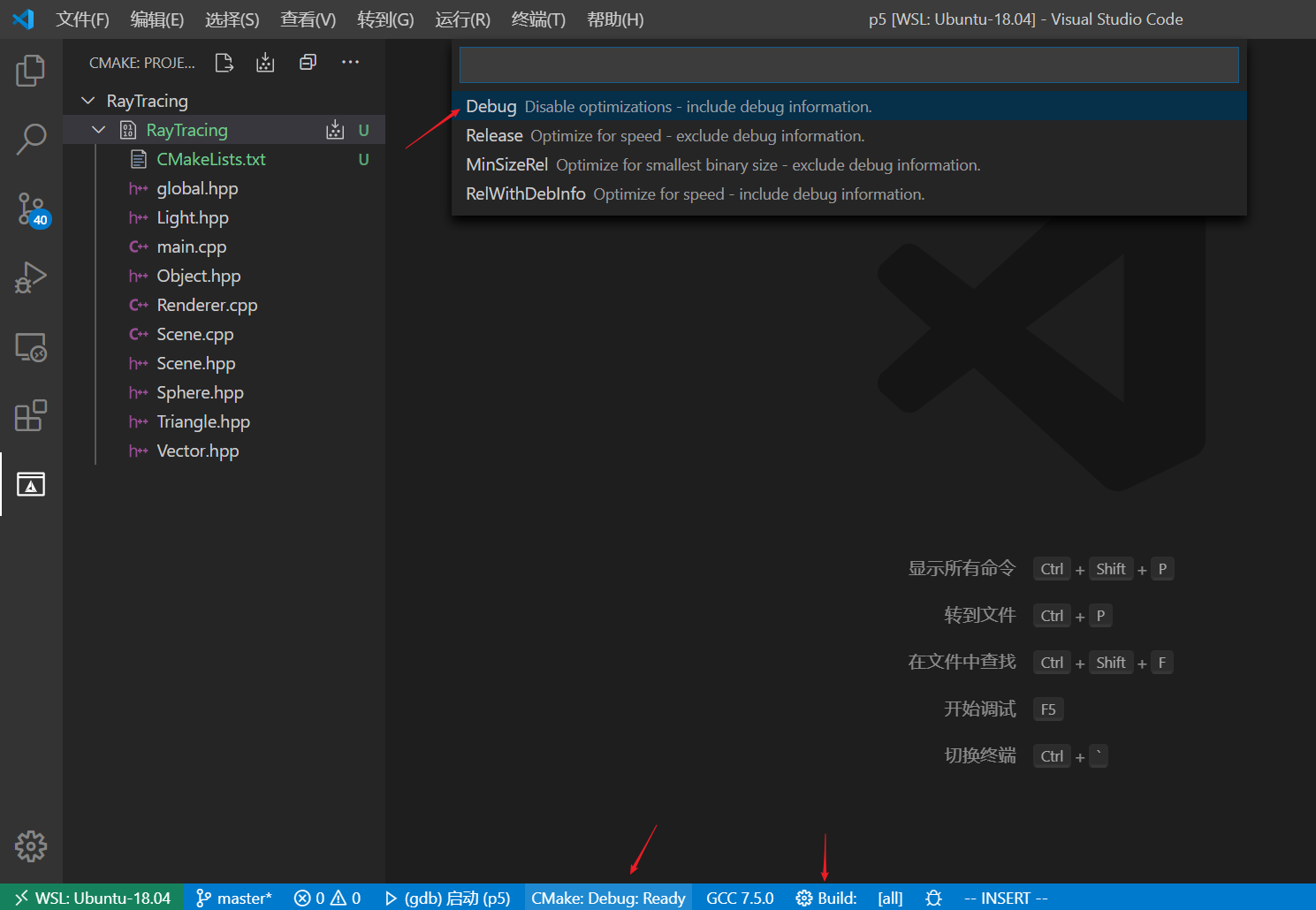
gdb启动: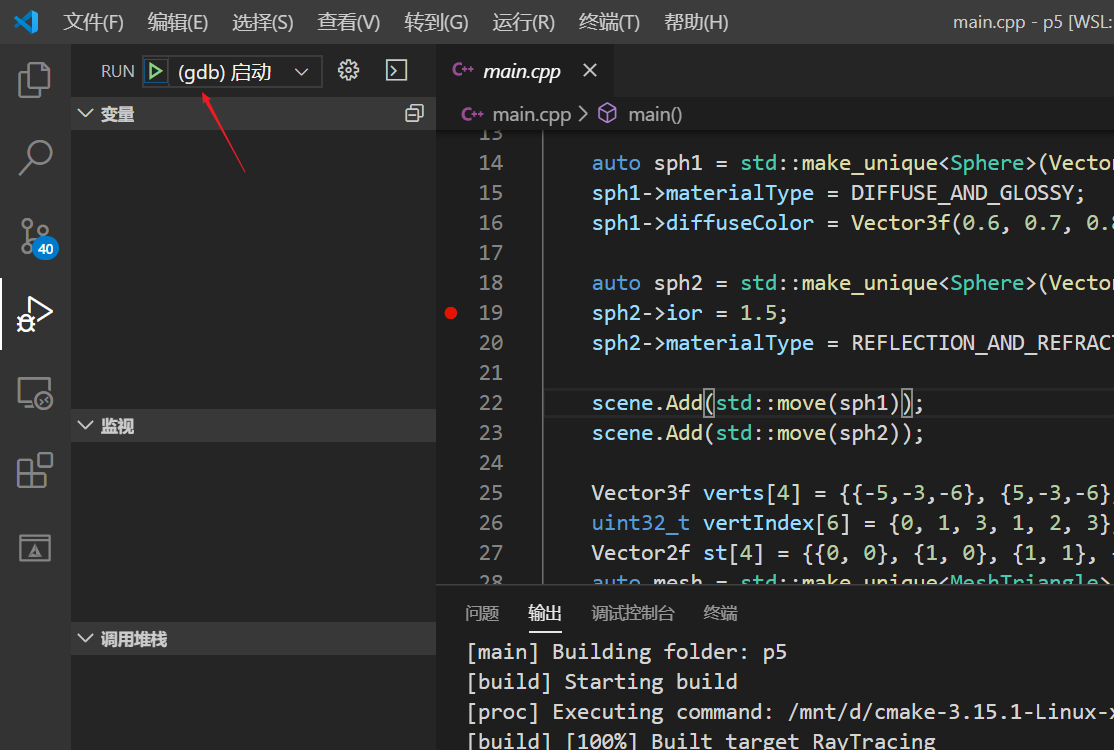
开始调试: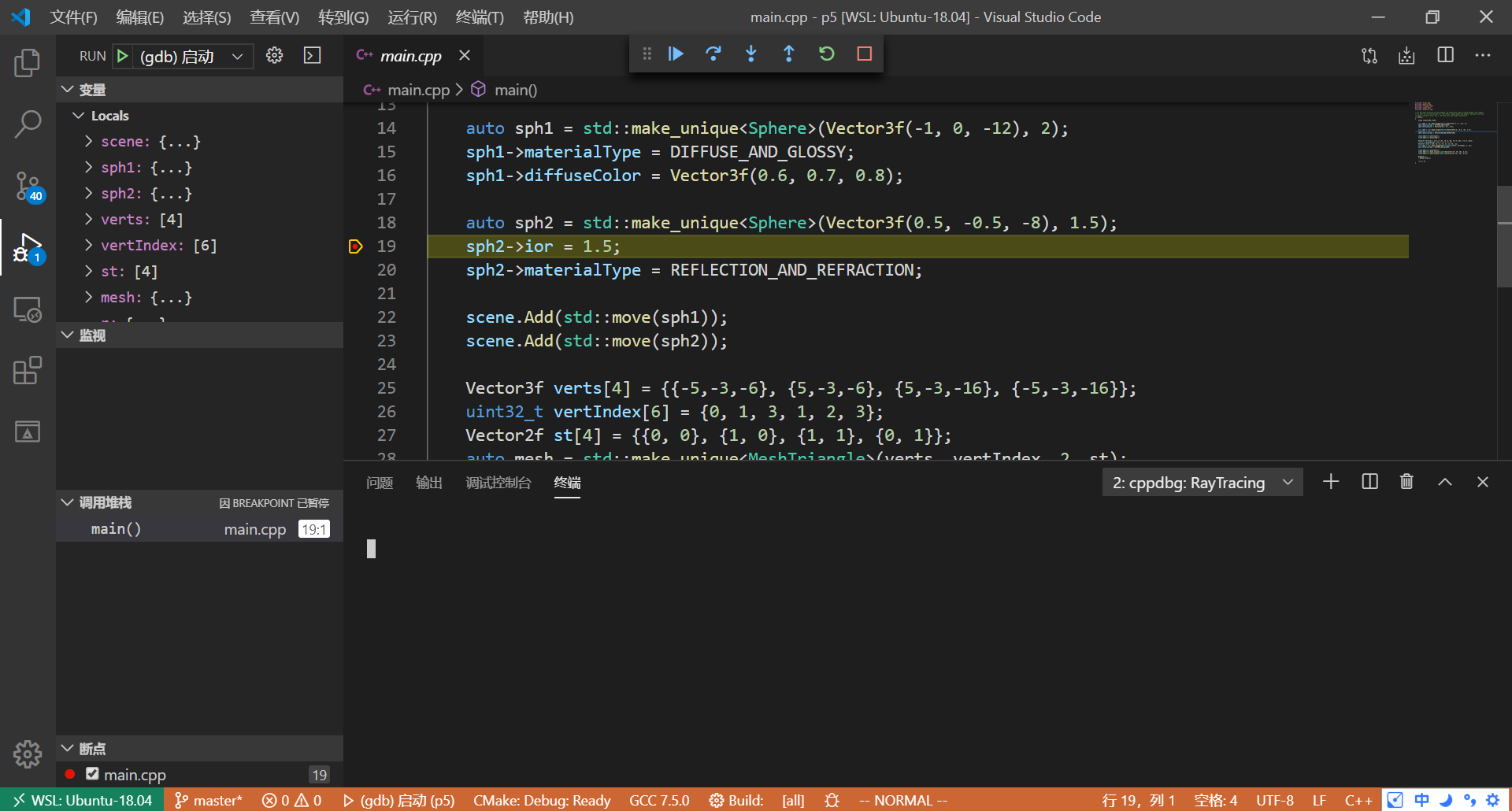
初始化以后,会扫描出所有的文件,+号表示git add,对勾表示git commit,commit的时候输入的话在消息框内输入即可: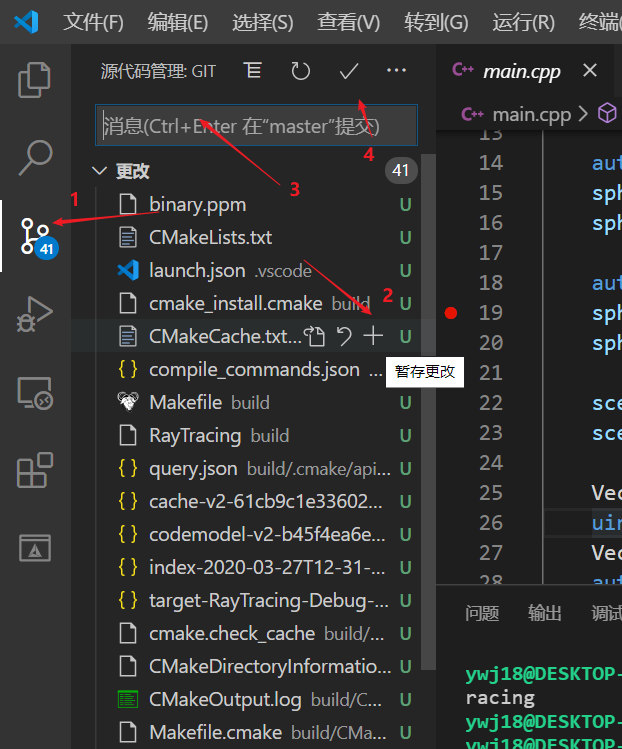
还可以安装Git History插件,点击右上角git的图标就可以看到备份历史,如果想退回到某个版本,点击Soft蓝色图标即可,此时会退回到待提交(commit)的状态,此时可以点击文件的撤回按钮撤销修改: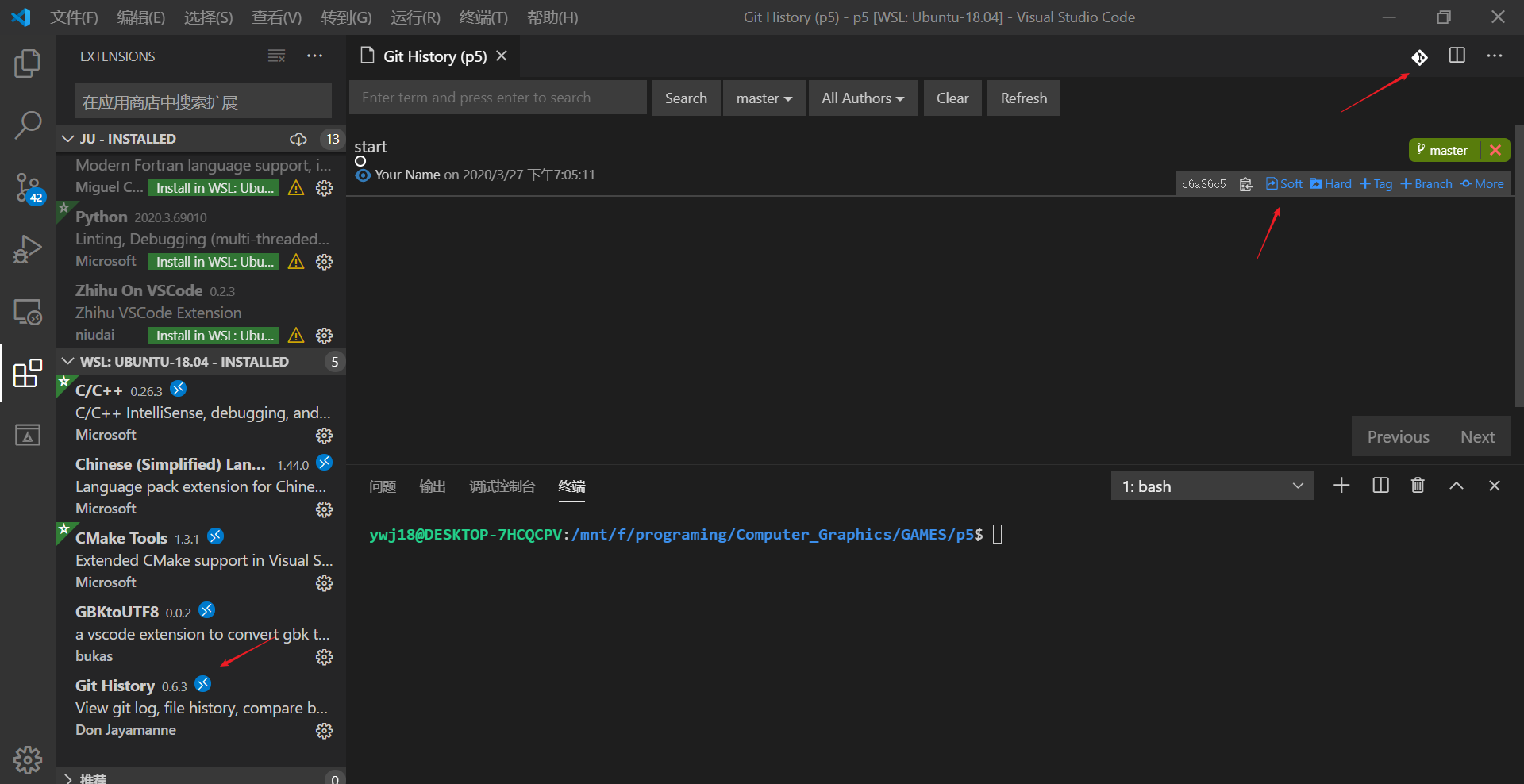
安装Mobaxterm,配置过程见:https://www.cnblogs.com/Jay-CFD/p/10745854.html
配置完成后,在~/.bashrc中添加一行,具体可以参考视频:https://www.youtube.com/watch?v=SZpg5g5O_eY
export DISPLAY=:0
然后运行程序: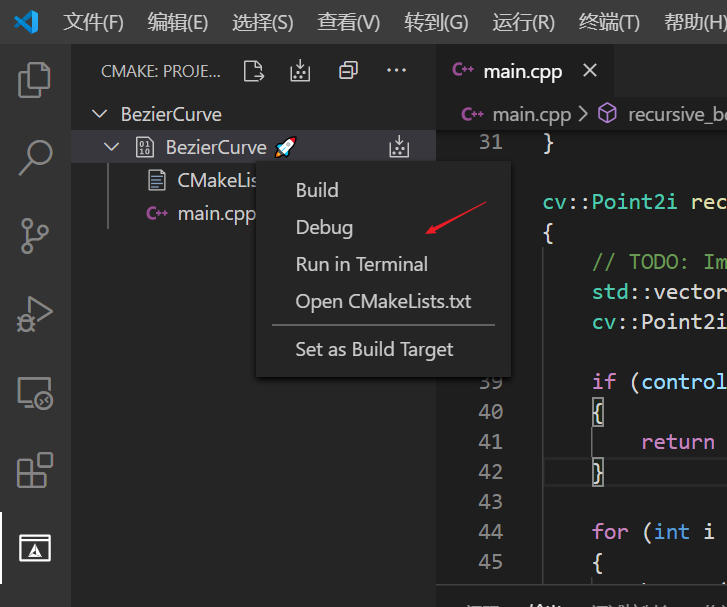
会自动转发到Xserver: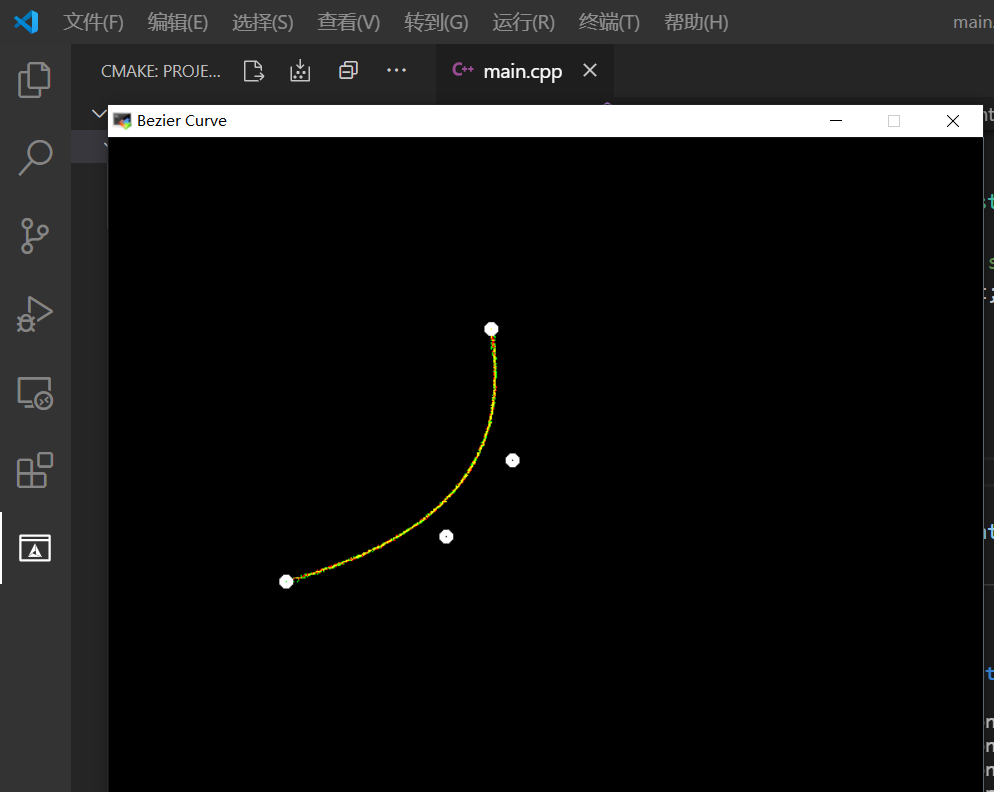
标签:lcm pue 配置 blog gre lang port otl too
原文地址:https://www.cnblogs.com/Jay-CFD/p/12584334.html